Windows on Snapdragon 使用指南(1)
1 概述
采用Snapdragon®平台的设备可提供始终在线、始终连接的体验,并具有强大的性能、能源效率和企业级安全性。Snapdragon 平台上的 Windows 原生支持 Arm® 架构(32 位和 64 位)的应用程序,并通过仿真还支持现有的 x86 32 位应用程序。
开发人员现在可以受益于具有改进性能和增强功能的开发工具来开发适用于 Arm 处理器的应用程序。
2 入门
2.1 安装 Visual Studio 2022
下载并安装 Visual Studio 2022 版本 17.3 或更高版本。
以下说明介绍如何安装 Visual Studio 2022 Enterprise。作为替代方案,您可以安装其他版本,例如Visual Studio 2022 Community,它面向学生、开源和个人开发人员。
笔记
Visual Studio 屏幕可能会根据您所使用的 Visual Studio 版本而有所不同。以下步骤使用 Visual Studio 2022 Enterprise 版本 17.6。您应该选择最适合您的开发需求的 Visual Studio 2022 版本
-
从以下位置下载 Visual Studio 2022:https: //visualstudio.microsoft.com/downloads/
-
在“企业”下,选择“免费试用版”以下载 VisualStudioSetup.exe。

-
双击下载的VisualStudioSetup.exe可执行文件以启动 Visual Studio 2022 安装。按照提示进入“工作负载”选项卡。
如果默认选择,请取消选择ASP.NET 和 Web 开发 以及Azure 开发选项。此工作流程不需要这些项目。

-
在“桌面和移动”下,选择“使用 C++ 进行桌面开发”(这将安装适用于 Windows 的 C++ CMake 工具)和“通用 Windows 平台开发”。
-
在“安装详细信息”窗口中,选择以下选项:
-
通用 Windows 平台开发,然后选择 C++ (v143) Universal Windows Platform tools for Arm64
-
使用 C++ 进行桌面开发,然后选择 可选,然后选择 MSVC v143 VS 2022 C++ ARM 构建工具(最新) 来安装 ARM64 和 ARM64EC 工具。
注意:如果您在 x64 上构建,这些工具可以在“单个组件”选项卡上找到。

默认情况下,如果您的计算机上尚未安装 Windows 11 SDK,则 Windows 11 SDK 会随 Visual Studio 2022 一起安装。
- 选择下载时安装并单击安装。
稍后可以通过运行 Visual Studio 安装程序并单击“修改”来安装此步骤中遗漏的工具。
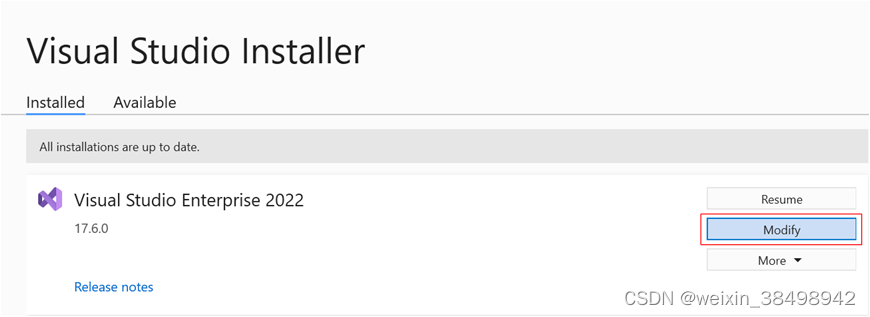
2.2 创建 Visual Studio 项目
在 Visual Studio 控制台中创建一个项目。然后添加 ARM64 或 ARM64EC 设备的发布配置。
-
从 Visual Studio 安装程序中,单击“启动”。

-
选择创建新项目。

-
选择“C++ 控制台应用程序”并单击“下一步”。

-
在“配置新项目”对话框中,在“项目名称”字段中输入名称,然后单击“创建”。

2.2.1 为 ARM64 设备添加新的版本配置
使用 ARM64 版本配置编译的代码与模拟 x64 一样具有完整的功能。
-
您可以通过配置管理器从现有配置复制发布配置。
选择发布>配置管理器。

-
在“配置管理器”对话框中,从“活动解决方案配置”下拉列表中选择“发布”。从活动解决方案平台下拉列表中选择 <新建…>。

-
在“新建解决方案平台”对话框中,从下拉菜单中选择ARM64作为新平台,从x64复制设置,然后单击“确定”。

-
在“配置管理器”对话框中,单击“关闭”。该项目现已配置为通过 Visual Studio 构建 ARM64。
2.2.2 为 ARM64EC 设备添加新的版本配置
您可以选择最能从本机性能中受益的应用程序部分,并使用 ARM64EC 的发布配置进行构建。ARM64EC 二进制文件可以使用 MSBuild 或 CMake 构建。
要使用 ARM64EC 构建应用程序或项目,您需要:
- 最新的 Windows 11 SDK 版本。
- Visual Studio 2022 .
笔记
安装 ARM64 工具后,Visual Studio 版本 17.4 及更高版本包含 ARM64EC 工具(MSVC v143 - VS 2022 C++ ARM64 构建工具)
-
选择“构建” > “配置管理器”。
-
在活动解决方案平台下拉列表中,选择<新建…>创建新平台。

-
在“新建解决方案平台”对话框中,选择ARM64EC作为新平台,并选择要从中复制设置的x64 ,然后单击“确定”。

-
在“配置管理器”对话框中,单击“关闭”。
该项目现已配置为通过 Visual Studio 构建 ARM64EC。


























 7355
7355

 被折叠的 条评论
为什么被折叠?
被折叠的 条评论
为什么被折叠?








